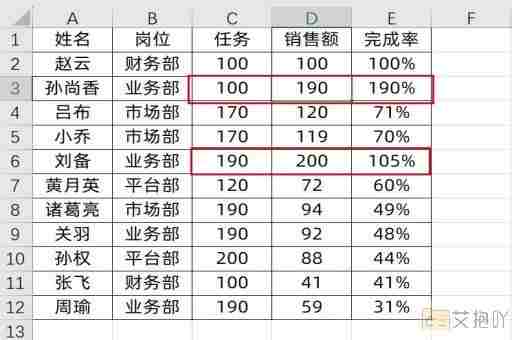如何给excel表设置密码保护
标题:excel表格密码保护的详细指南
一、引言
microsoft excel是一款强大的电子表格软件,它在商业和领域都有着广泛的应用。在处理敏感信息时,我们可能会想要为我们的excel工作簿添加一层额外的安全保障,以防止未经授权的访问或修改。这就是密码保护的作用。本文将详细介绍如何给excel表设置密码保护。
二、创建密码保护的工作表

1. 打开要保护的excel工作簿。
2. 选择“审阅”选项卡,然后点击“保护工作表”按钮。
3. 在弹出的对话框中,你可以设置一个密码,并选择你希望阻止用户进行的操作(如格式更改、列移动等)。
4. 点击“确定”,系统会提示你再次输入密码进行确认。
5. 点击“确定”完成密码保护设置。
三、创建密码保护的工作簿
如果你希望保护整个工作簿,而不是单个工作表,你需要使用“保护工作簿”功能。
1. 打开要保护的excel工作簿。
2. 选择“审阅”选项卡,然后点击“保护工作簿”按钮。
3. 在弹出的对话框中,你可以设置一个密码,并选择你希望阻止用户进行的操作(如添加、删除工作表等)。
4. 点击“确定”,系统会提示你再次输入密码进行确认。
5. 点击“确定”完成密码保护设置。
四、注意事项
1. 密码保护仅能阻止他人对你的excel文件进行修改,但不能阻止他们查看文件内容。如果你需要保密,最好使用加密工具。
2. 请记住你的密码。一旦忘记密码,你可能无法恢复被保护的工作表或工作簿。
3. 不要使用容易被猜到的密码,如生日、电话号码等。
4. 如果你不再需要密码保护,可以通过相同的步骤取消密码保护,只需在密码字段留空即可。
五、结论
通过以上步骤,我们可以轻松地为excel工作表或工作簿设置密码保护。这不仅可以防止未经授权的访问和修改,也可以确保数据的准确性和完整性。我们也需要注意密码保护的局限性,并采取其他措施来增强数据安全性。


 上一篇
上一篇